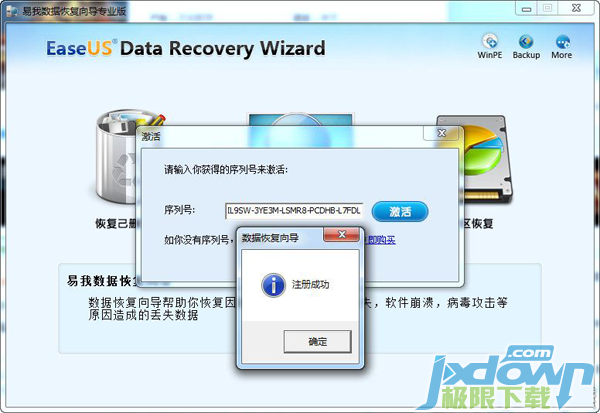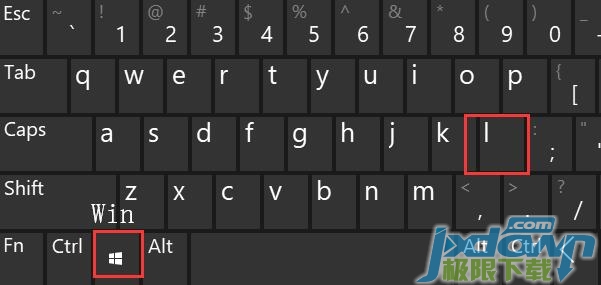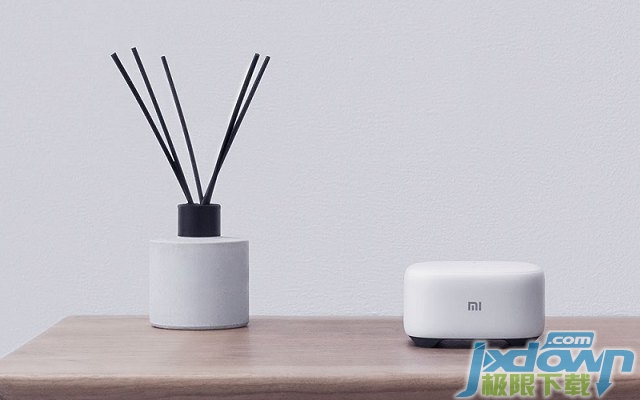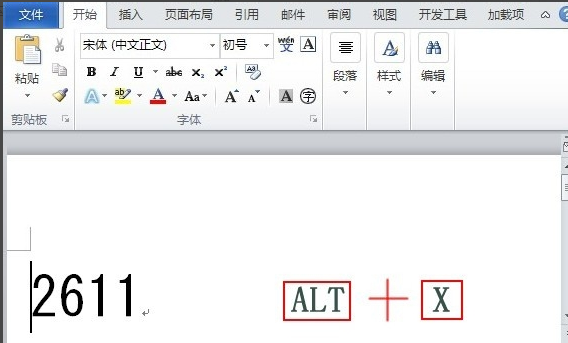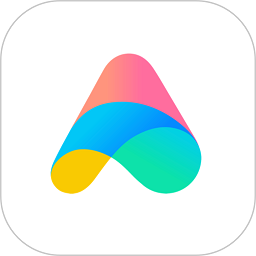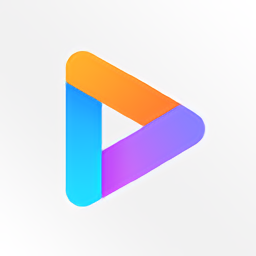小米Wifi驱动安装及使用详细图文教程
相信网络中,应该有很多的用户都已经入手小米WIFI了吧。有了小米WIFI,只要你身边有一台能上网的电脑,我们就可以随时的建立一个WiFi热点。今天小编就为大家介绍下初次使用小米WiFi的安装及使用教程。
一.将小米随身WiFi插入一台可以正常上网的台式电脑或者笔记本的USB接口,如下图所示:

二.将小米随身Wifi插入到电脑中后,如果是初次使用,需要下载安装小米随身Wifi驱动,大家可以去小米随身Wifi页面找到驱动下载,这点跟之前笔者为大家介绍的"360随身Wifi怎么用 360随身WiFi图文使用教程"中的第二步是完全相同的,不懂的用户不妨去了解下。
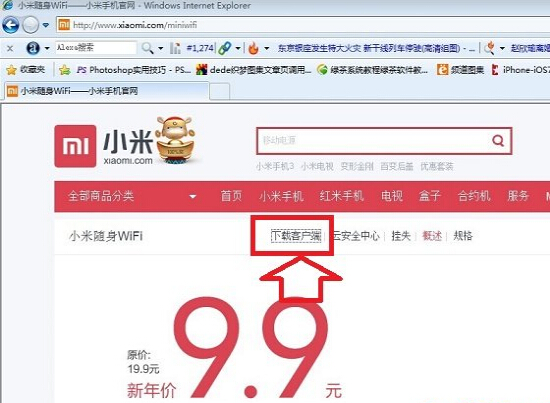
[page]
驱动安装一次后,后期就可以实现只需将其插入到已经联网的电脑中,小米随身WiFi就能创建免费WiFi网络了,使用非常方便。
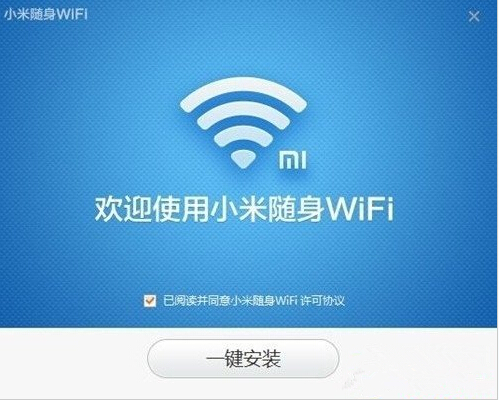
一键安装小米随身Wifi

[page]
三.移动设备连接小米随身WiFi创建的免费WiFi网络
以上步骤完成后,小米随身Wifi即可创建好Wifi无线网络,我们在电脑中可以看到,其创建的Wifi名称与密码了,如下图所示:
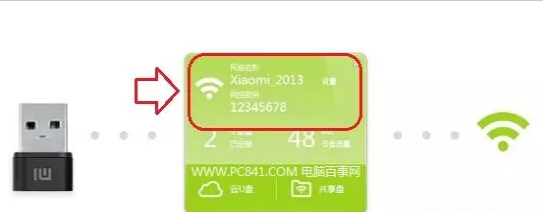
最后我们附近智能手机、Pad平板电脑等无线设备即可通过以上无线密码连接小米随身Wifi创建的无线Wifi网络了,这样即可实现免费Wifi无线上网。
通过以上简单三步,我们就可以完成小米随身Wifi安装使用了,另外小米随身Wifi还拥有云盘与共享电脑盘功能,还可以给大家带来一些更便捷的操作体验。值得一提的是小米随身Wifi共享的无线网络依赖于电脑网络来创建无线网络,因此一旦电脑关机或不能联网的话,小米随身WiFi也就不能正常使用了。